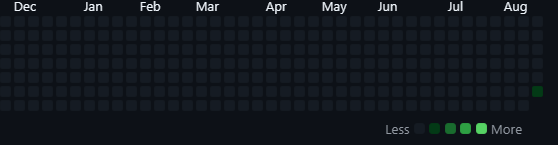1. Git과 GitHub은?
Git은 버전 관리 시스템으로 주로 코드의 변경이력을 추적하고 관리 하는데 사용된다.코드가 변경될때마다 Git이 각 버전을 기록하고, 언제든 이전 버전으로 되돌리거나 변경된 사항을 비교할 때 사용할 수 있다.
Git은 로컬(개인 컴퓨터)에서 동작하며, 인터넷 연결 없이도 버전 관리가 가능하다.
Github는 Git을 사용한 코드 호스팅 플랫폼이다.
쉽게 말해, Git으로 관리하는 콛를 온라인에 저장하고 공유하는 공간이다.
그렇기 때문에 여러 개발자가 같은 프로젝트에서 작업할 때 Github을 통해 소스 코드를 공유하고 수정요청을 관리할 수 있다.
또한, Github는 오픈소스 프로젝트의 메인 플랫폼이기도 하다.
Git을 활용한 GitHub과 유사한 플랫폼
- GitLab
- Bitbucket
- SourceForge
- AWS CodeCommit
- Gitea
- Azure Repos
2. GitHub CLI 설치
윈도우(Windows)
- Git 공식 사이트에서 Download for Windows를 다운로드하고 설치한다.
1. 설치 파일을 실행하고 기본 옵션으로 설치를 진행한다.
2. 설치가 완료되면, Git Bash(터미널) 프로그램과 Windows PowerShell에서 Git을 사용할 수 있게 된다.
설치 확인
윈도우의 PowerShell을 열어 아래의 명령어를 입력한다.
git --version
명령어 입력후 Git의 버전이 정상적으로 출력된다면 깃 설치가 완료된 것입니다.
3. Git 설정
Git 설치 후, 사용자 정보를 설정해야 한다. 설정은 Git이 커밋 시 누구인지 알기 위해 사용된다공통 방법 (맥 & 윈도우 모두 동일)
-
맥의 터미널 , 윈도우의 PowerShell을 연다.
-
아래 명령어로 사용자 이름을 설정
git config --global user.name "당신의 이름" -
아래 명령어로 이메일을 설정
git config --global user.email "당신의 이메일 주소" -
설정이 잘 되었는지 확인하려면, 아래 명령어를 입력해 현재 설정을 확인할 수 있다.
git config --global --list이 명령어를 입력하면 설정된 사용자 이름과 이메일을 포함한 Git 설정 목록이 표시된다.
4. GitHub CLI 설치
윈도우(Windows)
- GitHub CLI 공식 페이지에서 Windows용 설치 파일을 다운로드하고 설치한다.
- 윈도우의 PowerShell을 연다.
설치 후 GitHub에 로그인하려면, 아래 명령어를 사용한다.
gh auth login- GitHub 호스트 선택
어떤 GitHub 호스트에 로그인할 것인지 선택하는 화면이 나타난다. 기본적으로 github.com을 선택
? What account do you want to log into?
> GitHub.com (<- 이부분을 선택)
GitHub Enterprise Server- 인증 방법 선택
어떤 방법으로 인증할 것인지 선택. 기본적으로는 브라우저에서 인증하는 옵션이 제공되며, 그 외에 GitHub의 SSH 키 또는 토큰을 사용하여 인증할 수도 있다.
? What is your preferred protocol for Git operations?
> HTTPS (<- 이부분을 선택하세요)
SSH
? Authenticate GitHub CLI using your GitHub credentials
> Login with a web browser (<- 이부분을 선택하세요)
Paste an authentication token- 브라우저에서 로그인
Login with a web browser를 선택한 경우, 브라우저가 자동으로 열리며 GitHub의 로그인 페이지로 이동합니다. 동시에 PowerShell과 터미널에서는 다음과 같은 메시지가 나타난다.
! First copy your one-time code: XXXX-XXXX (<- 이부분을 입력하세요)
- Press Enter to open github.com in your browser...-
인증 코드 입력
브라우저에서 GitHub 계정으로 로그인하고, PowerShell에 표시된 1회용 코드(XXXX-XXXX)를 입력하거나 확인하는 페이지가 나타난다.
-
권한 부여
로그인 후, GitHub CLI에게 액세스 권한을 부여하는 화면이 나타난다. 권한을 승인하면, 인증이 완료된다.
-
PowerShell로 돌아와 성공 메시지 확인
브라우저에서 인증이 완료되면, PowerShell에서는 다음과 같은 메시지가 출력된다. ``` ✓ Logged in as <Your GitHub Username> ```이제 GitHub CLI가 로그인되었으며, PowerShell을 통해 GitHub 관련 작업을 할 수 있다.